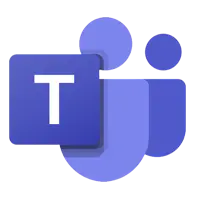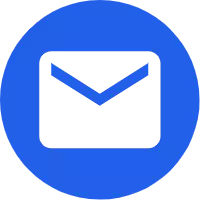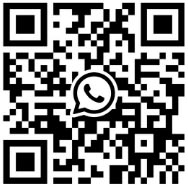Android టాబ్లెట్ ప్రాథమిక సెట్టింగ్ల వివరాలు
2022-07-25
ఆండ్రాయిడ్ టాబ్లెట్ని పొందడానికి మనం ఎక్కడ ప్రారంభించాలి? ఇది చాలా మంది ఆండ్రాయిడ్ సిస్టమ్ ప్రారంభకులకు గందరగోళంగా ఉందని నేను నమ్ముతున్నాను. Android యొక్క సరళమైన మరియు అత్యంత ప్రాథమిక సెట్టింగ్ల గురించి మాట్లాడుదాం. వాటి గురించి ఒక్కొక్కటిగా మాట్లాడుకుందాం.
1, ఈ ఫంక్షన్ను ప్రారంభించడానికి లేదా నిలిపివేయడానికి లాక్ నమూనాను సెట్ చేయండి
"లాక్ ప్యాటర్న్ వెరిఫికేషన్" అనేది ఆండ్రాయిడ్ సిస్టమ్లో Google యొక్క అసలైన ఫంక్షన్, ఇది పాస్వర్డ్ వెరిఫికేషన్ ఆవరణలో పాస్వర్డ్లను నమోదు చేయడంలో ఇబ్బందిని నివారిస్తుంది. నిర్దిష్ట ఆపరేషన్ పద్ధతి:
1. డెస్క్టాప్లో "మెను కీ"ని నొక్కండి, "సెట్టింగ్లు" క్లిక్ చేసి, ఆపై "స్థానం మరియు భద్రత" క్లిక్ చేయండి.
2. ఈ ఇంటర్ఫేస్లో, మనం అన్లాకింగ్ ప్యాటర్న్ని సెట్ చేయవచ్చు, అన్లాకింగ్ ప్యాటర్న్ని మార్చవచ్చు మరియు ప్యాటర్న్ వెరిఫికేషన్ ఫంక్షన్ను రద్దు చేయవచ్చు. ప్రతిసారీ నమూనాను గీయడానికి మీరు కనీసం నాలుగు పాయింట్లను కనెక్ట్ చేయాలి మరియు దానిని రెండుసార్లు గీసిన తర్వాత మీరు దాన్ని సేవ్ చేయవచ్చు. ఈ విధంగా, టాబ్లెట్ ఆపివేయబడినప్పుడు మరియు మళ్లీ ఆన్ చేయబడినప్పుడు, ఉపయోగించడం కొనసాగించడానికి మీరు ఇప్పుడే నమూనాను గీయాలి, కాబట్టి నమూనాను గుర్తుంచుకోవాలి.
3. మీరు ఈ ఫంక్షన్ను డిసేబుల్ చేయాలనుకుంటే, "ప్యాటర్న్ అన్లాక్ చేయాలి" తర్వాత చెక్ బాక్స్ను టిక్ చేయండి.
2, కీబోర్డ్ మరియు ఇన్పుట్ పద్ధతిని సెట్ చేయండి
కీబోర్డ్ విషయానికొస్తే, ప్రతి ఒక్కరికీ వివిధ అలవాట్లు ఉంటాయి. కొంతమంది సంప్రదాయ మొబైల్ కీబోర్డ్ను ఇష్టపడతారు, మరికొందరు టచ్ కీబోర్డ్ను ఇష్టపడతారు. ఆండ్రాయిడ్ టాబ్లెట్ కంప్యూటర్లు తమకు ఇష్టమైన ఇన్పుట్ పద్ధతులను ఇష్టానుసారంగా ఇన్స్టాల్ చేయగలవు మరియు ఇష్టానుసారం తమకు ఇష్టమైన కీబోర్డ్ డిస్ప్లే పద్ధతులను కూడా సెట్ చేసుకోవచ్చు. నిర్దిష్ట ఆపరేషన్:
1. డెస్క్టాప్లో "మెను కీ"ని నొక్కండి, "సెట్టింగ్లు" క్లిక్ చేసి, మెనుని స్లైడ్ చేసి, ఆపై "భాష మరియు కీబోర్డ్" క్లిక్ చేయండి. ఈ మెషీన్లో ఇన్స్టాల్ చేయబడిన ఇన్పుట్ పద్ధతిని మనం ఇక్కడ చూడవచ్చు.
2. "Android కీబోర్డ్ సెట్టింగ్లు" క్లిక్ చేయండి. మీరు కీని నొక్కిన ప్రతిసారీ హోస్ట్ను వైబ్రేట్ చేయాలంటే, మొదటి అంశాన్ని టిక్ చేయండి; మీరు ఒక పదంలోని మొదటి అక్షరాన్ని క్యాపిటలైజ్ చేయాలనుకుంటే, మూడవ అంశాన్ని టిక్ చేయండి.
3, డిఫాల్ట్ వాల్యూమ్ను సెట్ చేయండి
1. డెస్క్టాప్ స్థితి క్రింద "మెను" నొక్కండి, "సెట్టింగ్లు" క్లిక్ చేసి, ఆపై "సౌండ్ అండ్ డిస్ప్లే" క్లిక్ చేయండి.
2. "మీడియా వాల్యూమ్" క్లిక్ చేసి, వాల్యూమ్ స్లయిడర్ను తగిన స్థానానికి లాగి, ఆపై నిర్ధారించండి.
4, నేపథ్య ప్రకాశాన్ని సర్దుబాటు చేయండి
చిత్రాన్ని చూస్తున్నప్పుడు, బ్యాక్లైట్ను కొద్దిగా ఆన్ చేయండి మరియు ప్రదర్శన ప్రభావం మెరుగ్గా ఉంటుంది. సంగీతాన్ని ప్లే చేస్తున్నప్పుడు, పవర్ను ఆదా చేయడానికి మీరు బ్యాక్లైట్ని డిమ్ చేయవచ్చు. బ్యాక్లైట్ యొక్క ప్రకాశాన్ని సర్దుబాటు చేసే ఆపరేషన్ పద్ధతి గురించి మాట్లాడుదాం.
1. డెస్క్టాప్లో "మెను కీ"ని నొక్కండి, "సెట్టింగ్లు" క్లిక్ చేసి, ఆపై "సౌండ్ అండ్ డిస్ప్లే" క్లిక్ చేయండి.
2. తర్వాత పైకి స్లైడ్ చేసి, మీరు "బ్రైట్నెస్" ఎంపికను చూసే వరకు మెనుని పైకి స్క్రోల్ చేసి, దాన్ని క్లిక్ చేయండి.
3. బ్యాక్లైట్ను డార్క్ చేయడానికి ప్రోగ్రెస్ బార్ స్లయిడర్ను ఎడమవైపుకి లాగండి; ప్రోగ్రెస్ బార్ స్లయిడర్ను కుడివైపుకి లాగండి మరియు బ్యాక్లైట్ ఆన్ అవుతుంది. దాన్ని సముచితంగా సర్దుబాటు చేసి, ఆపై నిర్ధారించండి.
5, తేదీ మరియు సమయాన్ని సెట్ చేయండి
ఆపరేషన్ మోడ్ క్రింది విధంగా ఉంది:
1. డెస్క్టాప్ స్థితి క్రింద "మెను" నొక్కండి, "సెట్టింగ్లు" క్లిక్ చేసి, మెనుని స్లైడ్ చేసి, "తేదీ మరియు సమయం" క్లిక్ చేయండి.
2. డిఫాల్ట్గా, సిస్టమ్ "ఆటోమేటిక్"ని తనిఖీ చేసి, దీన్ని తీసివేసి, ఆపై వరుసగా "తేదీ" మరియు "సమయం" సెట్ చేయాలి.
6, ప్రశ్న సిస్టమ్ సమాచారం
సిస్టమ్ సమాచారంలో మెషీన్ యొక్క ప్రస్తుత స్థితి, మిగిలిన బ్యాటరీ శక్తి, ఫర్మ్వేర్ వెర్షన్ నంబర్, కెర్నల్ వెర్షన్ నంబర్ మొదలైనవి ఉంటాయి. నిర్దిష్ట వీక్షణ పద్ధతి క్రింది విధంగా ఉంది:
డెస్క్టాప్ స్థితి క్రింద "మెను"ని నొక్కండి, "సెట్టింగ్లు" క్లిక్ చేయండి, మెనుని చివరకి స్లైడ్ చేయండి మరియు "పరికరం గురించి" క్లిక్ చేయండి (కొన్ని ఉత్పత్తి సమాచారం, కొన్ని సిస్టమ్ సమాచారం, అనువాదం భిన్నంగా ఉంటుంది, కానీ ప్రాథమికంగా చివరి అంశం).
పైన పేర్కొన్నది మిడ్ యొక్క ప్రాథమిక సెట్టింగ్ల గురించి. ఇవి నేర్చుకున్న తర్వాత, మీరు ఇకపై మధ్యలో వింతగా భావించరని నేను నమ్ముతున్నాను.
1, ఈ ఫంక్షన్ను ప్రారంభించడానికి లేదా నిలిపివేయడానికి లాక్ నమూనాను సెట్ చేయండి
"లాక్ ప్యాటర్న్ వెరిఫికేషన్" అనేది ఆండ్రాయిడ్ సిస్టమ్లో Google యొక్క అసలైన ఫంక్షన్, ఇది పాస్వర్డ్ వెరిఫికేషన్ ఆవరణలో పాస్వర్డ్లను నమోదు చేయడంలో ఇబ్బందిని నివారిస్తుంది. నిర్దిష్ట ఆపరేషన్ పద్ధతి:
1. డెస్క్టాప్లో "మెను కీ"ని నొక్కండి, "సెట్టింగ్లు" క్లిక్ చేసి, ఆపై "స్థానం మరియు భద్రత" క్లిక్ చేయండి.
2. ఈ ఇంటర్ఫేస్లో, మనం అన్లాకింగ్ ప్యాటర్న్ని సెట్ చేయవచ్చు, అన్లాకింగ్ ప్యాటర్న్ని మార్చవచ్చు మరియు ప్యాటర్న్ వెరిఫికేషన్ ఫంక్షన్ను రద్దు చేయవచ్చు. ప్రతిసారీ నమూనాను గీయడానికి మీరు కనీసం నాలుగు పాయింట్లను కనెక్ట్ చేయాలి మరియు దానిని రెండుసార్లు గీసిన తర్వాత మీరు దాన్ని సేవ్ చేయవచ్చు. ఈ విధంగా, టాబ్లెట్ ఆపివేయబడినప్పుడు మరియు మళ్లీ ఆన్ చేయబడినప్పుడు, ఉపయోగించడం కొనసాగించడానికి మీరు ఇప్పుడే నమూనాను గీయాలి, కాబట్టి నమూనాను గుర్తుంచుకోవాలి.
3. మీరు ఈ ఫంక్షన్ను డిసేబుల్ చేయాలనుకుంటే, "ప్యాటర్న్ అన్లాక్ చేయాలి" తర్వాత చెక్ బాక్స్ను టిక్ చేయండి.
2, కీబోర్డ్ మరియు ఇన్పుట్ పద్ధతిని సెట్ చేయండి
కీబోర్డ్ విషయానికొస్తే, ప్రతి ఒక్కరికీ వివిధ అలవాట్లు ఉంటాయి. కొంతమంది సంప్రదాయ మొబైల్ కీబోర్డ్ను ఇష్టపడతారు, మరికొందరు టచ్ కీబోర్డ్ను ఇష్టపడతారు. ఆండ్రాయిడ్ టాబ్లెట్ కంప్యూటర్లు తమకు ఇష్టమైన ఇన్పుట్ పద్ధతులను ఇష్టానుసారంగా ఇన్స్టాల్ చేయగలవు మరియు ఇష్టానుసారం తమకు ఇష్టమైన కీబోర్డ్ డిస్ప్లే పద్ధతులను కూడా సెట్ చేసుకోవచ్చు. నిర్దిష్ట ఆపరేషన్:
1. డెస్క్టాప్లో "మెను కీ"ని నొక్కండి, "సెట్టింగ్లు" క్లిక్ చేసి, మెనుని స్లైడ్ చేసి, ఆపై "భాష మరియు కీబోర్డ్" క్లిక్ చేయండి. ఈ మెషీన్లో ఇన్స్టాల్ చేయబడిన ఇన్పుట్ పద్ధతిని మనం ఇక్కడ చూడవచ్చు.
2. "Android కీబోర్డ్ సెట్టింగ్లు" క్లిక్ చేయండి. మీరు కీని నొక్కిన ప్రతిసారీ హోస్ట్ను వైబ్రేట్ చేయాలంటే, మొదటి అంశాన్ని టిక్ చేయండి; మీరు ఒక పదంలోని మొదటి అక్షరాన్ని క్యాపిటలైజ్ చేయాలనుకుంటే, మూడవ అంశాన్ని టిక్ చేయండి.
3, డిఫాల్ట్ వాల్యూమ్ను సెట్ చేయండి
సాధారణ ఆపరేషన్ పద్ధతి:
1. డెస్క్టాప్ స్థితి క్రింద "మెను" నొక్కండి, "సెట్టింగ్లు" క్లిక్ చేసి, ఆపై "సౌండ్ అండ్ డిస్ప్లే" క్లిక్ చేయండి.
2. "మీడియా వాల్యూమ్" క్లిక్ చేసి, వాల్యూమ్ స్లయిడర్ను తగిన స్థానానికి లాగి, ఆపై నిర్ధారించండి.
4, నేపథ్య ప్రకాశాన్ని సర్దుబాటు చేయండి
చిత్రాన్ని చూస్తున్నప్పుడు, బ్యాక్లైట్ను కొద్దిగా ఆన్ చేయండి మరియు ప్రదర్శన ప్రభావం మెరుగ్గా ఉంటుంది. సంగీతాన్ని ప్లే చేస్తున్నప్పుడు, పవర్ను ఆదా చేయడానికి మీరు బ్యాక్లైట్ని డిమ్ చేయవచ్చు. బ్యాక్లైట్ యొక్క ప్రకాశాన్ని సర్దుబాటు చేసే ఆపరేషన్ పద్ధతి గురించి మాట్లాడుదాం.
1. డెస్క్టాప్లో "మెను కీ"ని నొక్కండి, "సెట్టింగ్లు" క్లిక్ చేసి, ఆపై "సౌండ్ అండ్ డిస్ప్లే" క్లిక్ చేయండి.
2. తర్వాత పైకి స్లైడ్ చేసి, మీరు "బ్రైట్నెస్" ఎంపికను చూసే వరకు మెనుని పైకి స్క్రోల్ చేసి, దాన్ని క్లిక్ చేయండి.
3. బ్యాక్లైట్ను డార్క్ చేయడానికి ప్రోగ్రెస్ బార్ స్లయిడర్ను ఎడమవైపుకి లాగండి; ప్రోగ్రెస్ బార్ స్లయిడర్ను కుడివైపుకి లాగండి మరియు బ్యాక్లైట్ ఆన్ అవుతుంది. దాన్ని సముచితంగా సర్దుబాటు చేసి, ఆపై నిర్ధారించండి.
5, తేదీ మరియు సమయాన్ని సెట్ చేయండి
ఆపరేషన్ మోడ్ క్రింది విధంగా ఉంది:
1. డెస్క్టాప్ స్థితి క్రింద "మెను" నొక్కండి, "సెట్టింగ్లు" క్లిక్ చేసి, మెనుని స్లైడ్ చేసి, "తేదీ మరియు సమయం" క్లిక్ చేయండి.
2. డిఫాల్ట్గా, సిస్టమ్ "ఆటోమేటిక్"ని తనిఖీ చేసి, దీన్ని తీసివేసి, ఆపై వరుసగా "తేదీ" మరియు "సమయం" సెట్ చేయాలి.
6, ప్రశ్న సిస్టమ్ సమాచారం
సిస్టమ్ సమాచారంలో మెషీన్ యొక్క ప్రస్తుత స్థితి, మిగిలిన బ్యాటరీ శక్తి, ఫర్మ్వేర్ వెర్షన్ నంబర్, కెర్నల్ వెర్షన్ నంబర్ మొదలైనవి ఉంటాయి. నిర్దిష్ట వీక్షణ పద్ధతి క్రింది విధంగా ఉంది:
డెస్క్టాప్ స్థితి క్రింద "మెను"ని నొక్కండి, "సెట్టింగ్లు" క్లిక్ చేయండి, మెనుని చివరకి స్లైడ్ చేయండి మరియు "పరికరం గురించి" క్లిక్ చేయండి (కొన్ని ఉత్పత్తి సమాచారం, కొన్ని సిస్టమ్ సమాచారం, అనువాదం భిన్నంగా ఉంటుంది, కానీ ప్రాథమికంగా చివరి అంశం).
పైన పేర్కొన్నది మిడ్ యొక్క ప్రాథమిక సెట్టింగ్ల గురించి. ఇవి నేర్చుకున్న తర్వాత, మీరు ఇకపై మధ్యలో వింతగా భావించరని నేను నమ్ముతున్నాను.
X
We use cookies to offer you a better browsing experience, analyze site traffic and personalize content. By using this site, you agree to our use of cookies.
Privacy Policy